Annonse
I løpet av de siste årene har jeg prøvd ganske mange applikasjoner som lover å rydde opp og optimalisere datamaskinen din. Saken er at det er mange forskjellige grader av "rent" hvis du virkelig tenker på det. Du har søppel i registeret, søppel på harddisken som loggfiler, gamle installasjonsfiler og Internett-historie, eller til og med bare dårlig vurderte innstillinger for Windows-verktøy.
Det er forskjellige programmer der ute som visstnok vil rydde opp i PCen din, som BleachBit BleachBit - Et verktøy for å rydde opp i Linux-systemet ditt Les mer eller CCleaner Optimaliser systemet ditt for å kjøre på sitt beste med CCleanerI løpet av de to siste årene har CCleaner endret seg ganske mye med tanke på versjonsnummer... opp til versjon 3.10 på dette tidspunktet. Selv om programmet visuelt faktisk ikke har endret seg mye (det er ... Les mer . Jeg har til og med brukt automatiserte skript 5 måter å rydde opp i datamaskinen med et automatisert skript [Windows]Datamaskinvedlikehold er ikke akkurat noe de fleste husker å gjøre. For en generell bruker som ikke akkurat er teknisk kunnskapsrik, når en datamaskin ikke fungerer, ber de enten om hjelp eller bare kjøper en ny ... Les mer å kjøre programmene til en vanlig plan, fordi jeg sannsynligvis vil glemme å kjøre dem på den vanvittige planen min. Hvis ingen av disse programmene fungerer, kan du alltid ta Matt tilnærming og rettferdig gjenopprett PCen Hvordan rydde datamaskinen tilbake til sin opprinnelige tilstand (uten å installere Windows på nytt) Les mer tilbake til sin opprinnelige tilstand, men hva om jeg fortalte deg at det er en mer kraftfull PC-optimaliserende app som kan hjelpe datamaskinen din til å prestere bedre, kalt Ashampoo WinOptimizer?
WinOptimizer er mye som de andre appene som CCleaner eller BleachBit, men på mange måter er det litt mer fokusert på det "optimaliserende" aspektet ved rengjøring. Poenget med å kjøre WinOptimizer er å sørge for at de tingene som samler seg og ødelegger PCen din blir sjekket og rengjort regelmessig. Poenget med å kjøre et program som WinOptimizer er at når du installerer det, for å sette det opp for å kjøre på vanlig plan. Dette er faktisk innebygd rett i konfigurasjonsprosessen - programvaren vil spørre deg når du vil kjøre den, så velg en tid og en dag som fungerer best, og la den holde PCen optimalisert og kjører fort.
Hva Ashampoo WinOptimizer kan gjøre
WinOptimizer kan tilpasses, og det starter rett under installasjonsprosessen, når du blir spurt om du vil justere noen av optimaliseringsinnstillingene eller ikke. Jeg foreslår at du forlater alle innstillinger som den er og fokuserer på å tilpasse dem senere, når programvaren er konfigurert.
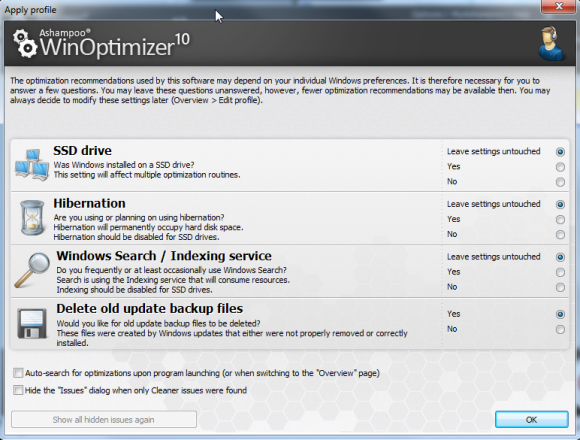
Jeg foreslår at du krysser av i boksen for å automatisk søke etter optimaliseringer når du starter programmet - dette sparer noen få klikk når du åpner WinOptimizer for å utføre Windows-optimaliseringsoppgaver.
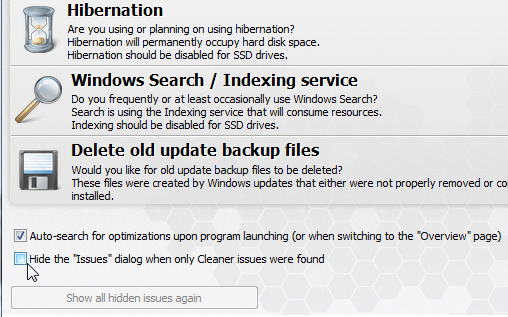
For å måle om programvaren virkelig har noen innvirkning på systemytelsen, kjørte jeg en rask benchmark-test ved hjelp av NovaBench De 10 beste gratis benchmark-programmene for WindowsBruk denne fantastiske og gratis benchmark-programvaren for Windows for å feilsøke systemet ditt og holde det oppdatert. Les mer . Programvaren tester RAM, CPU, grafikk og maskinvare og bruker et sammendrag av alle de fire testene. Sammendragsscore for denne foreløpige testen var 336. Når programvaren er lansert, vil den skanne systemet ditt over tre fokusområder - hvilket avfall du har på systemet ditt som kan ryddes opp, hvilke områder av systemet og stasjonen som er tilgjengelige for å optimaliseres, og hvilke innstillinger du kan ha konfigurert som gir noen sikkerhetsproblemer.
Skanningen tar noen minutter, så bare vær tålmodig.
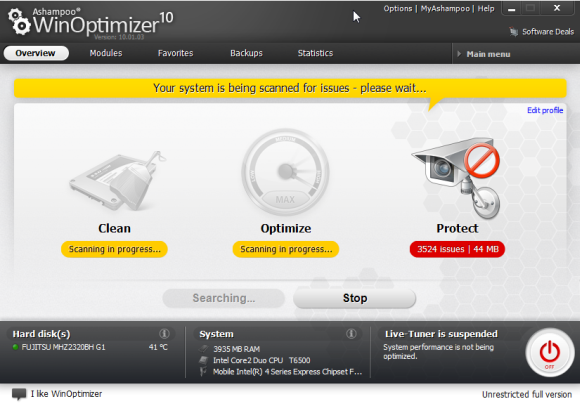
Nå skanner jeg datamaskinen regelmessig ved hjelp av Kaspersky Antivirus, så jeg forventet virkelig ikke at programvaren ville finne mange problemer under "Beskytte“, Men til min overraskelse gjorde det det. Ikke bare noen få problemer, men tusenvis for å være nøyaktig.
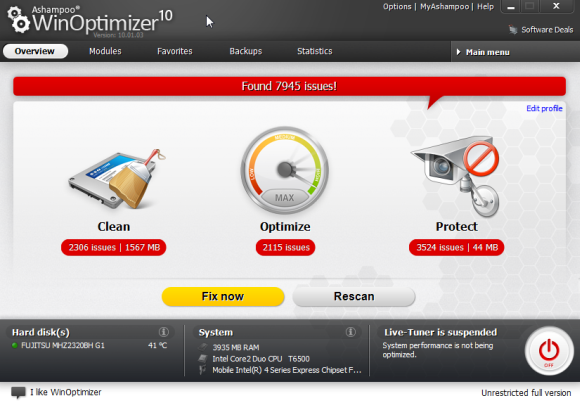
WinOptimizer lar deg klikke på hvert område og gå gjennom hvert av problemene - i de fleste tilfeller er det flere objekter fra et enkelt problem som forårsaker problemet. Så det kan faktisk bare være to eller tre programmer eller områder som forårsaker et problem, men individuelle filer eller "objekter" flagges, noe som får problemet til å se mye verre ut enn det egentlig er fra hovedsiden.
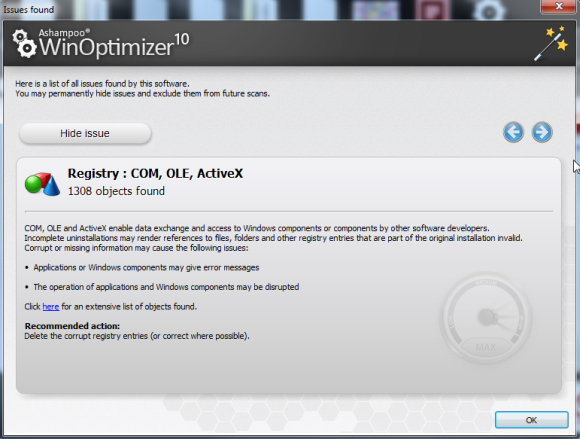
Hvis du finner problemer som virkelig ikke angår deg, eller områder som du virkelig ikke vil ha programvaren for å rydde opp, kan du skjule disse problemene permanent og forhindre at de dukker opp i fremtiden skanninger. På denne måten kan du virkelig finjustere skanningen etter din smak og for programvaren du vet er installert på systemet ditt og perfekt trygt - eller loggfiler du bare ikke ønsker å rydde opp i.
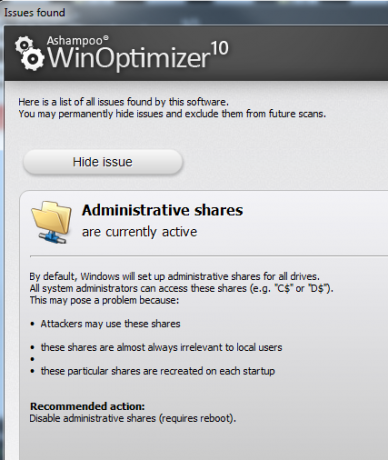
Utover hva skanningen finner, kan du også bruke en av de mange individuelle modulene du finner på "moduler”-Fanen i WinOptimizer. Moduler er individuelle verktøy du kan bruke til å målrette mot bestemte områder på datamaskinen. Du kan bare bruke Internet Cleaner til å rydde opp i historikken og cachen, diskdokteren til å analysere problemer på harddisken eller File Wiper for å slette filer grundig uten spor.
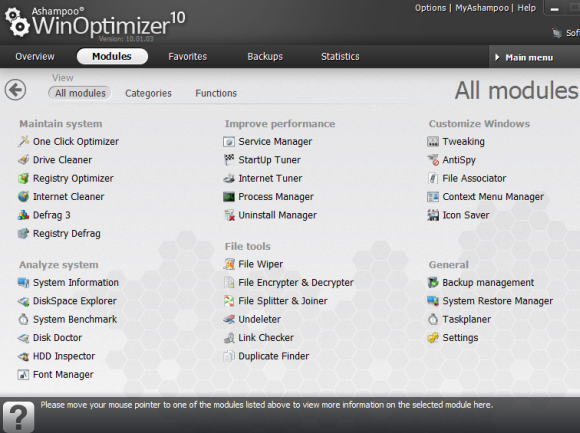
Når du klikker på "Fikse problemer", WinOptimizer vil gå igjennom og rydde opp i ting - du ser fremgangen på hovedsiden, og når den er ferdig med på området, blir statusvisningen grønn og viser "Ingen problemer“.
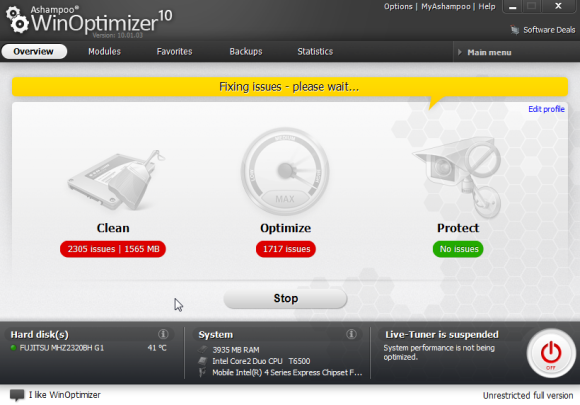
Det kan være noen tilfeller der programvaren ikke kan reparere eller rydde opp i alle problemer, så du kan se denne varslingen.
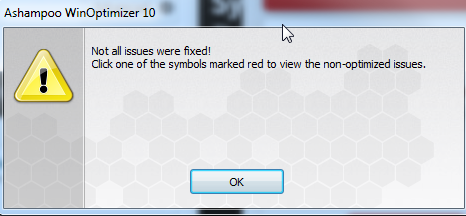
Det betyr bare at du trenger å gå tilbake til de områdene der statusen fortsatt er rød og ta vare på dem manuelt.
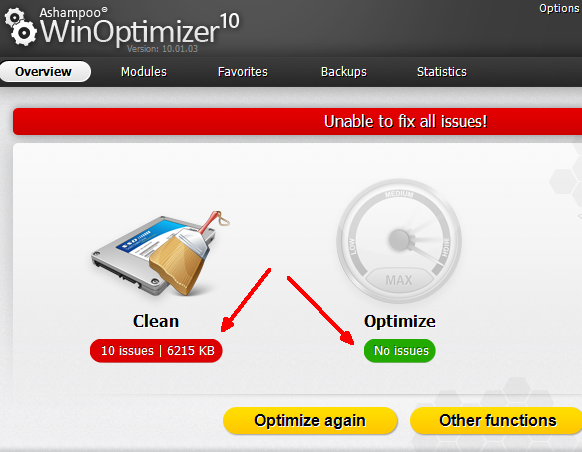
Det meste av tiden kan du bare klikke på “Optimaliser igjen“, Og problemene vi får løst for andre gang. Eller du kan klikke på “Andre funksjoner”Og bruk tilleggsmodulene og verktøyene som WinOptimizer tilbyr for å gå inn og rydde opp i tingene som den automatiske optimaliseringen ikke kunne fullføre.
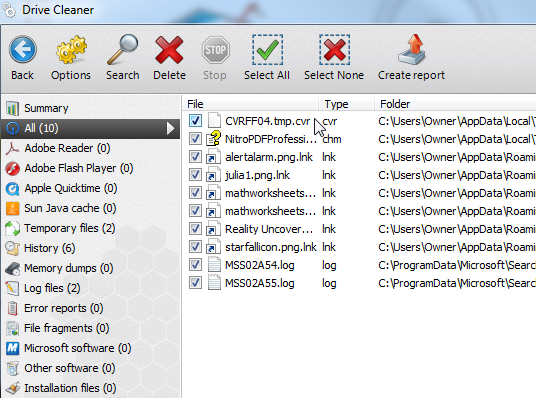
Som du ser, er WinOptimizer ekstremt grundig programvare, og utover rengjøring og optimalisering verktøy, har du tilleggsmodulene tilgjengelig for å hjelpe deg med å holde PC-en sin beste form mulig. En gang la jeg merke til at jeg fikk et nytt mål, at NovaBench-poengsummen min var så godt som uendret. Som jeg nevnte, kjørte jeg imidlertid andre skanninger regelmessig på denne PCen, så det var egentlig ikke mye rom for å optimalisere - men jeg la merke til det fra antall problemer oppdaget og ryddet opp i at jeg hadde mye bortkastet plass på systemet mitt - så WinOptimizer spilte absolutt som annonsert i det respekt.
Hvorfor ikke prøve WinOptimizer? Jeg vil vite om noen andre ser en ytelse eller et minne øker takket være denne programvaren. Last ned prøveversjonen, del deretter dine erfaringer og tilbakemeldinger i kommentarfeltet nedenfor.
Bildekreditt: Gir via Shutterstock
Ryan har en BSc-grad i elektroteknikk. Han har jobbet 13 år innen automatisering, 5 år innen IT, og er nå en applikasjonsingeniør. Han var tidligere administrerende redaktør for MakeUseOf, han snakket på nasjonale konferanser om datavisualisering og har blitt omtalt på nasjonal TV og radio.